Cómo crear una unidad USB de arranque de Windows 8 a partir de una imagen ISO
Miscelánea / / February 07, 2022
Ayer vimos cómo puede instalar y probar la última versión de Windows 8 en su sistema como un sistema operativo virtual utilizando Oracle VirtualBox. Para aquellos que no se han enterado, la versión preliminar para consumidores de Windows 8 ahora está disponible para que todos la prueben. Es como lo que hizo Microsoft durante el lanzamiento de Windows 7. Primero lanzaron una compilación de vista previa de forma gratuita para obtener comentarios de los usuarios antes de enviar la versión final del producto. Y la gran noticia que tiene la vista previa para consumidores de Windows 8 ya cruzó 1 millón de descargas.

ACTUALIZAR: Le alegrará saber que recientemente comparamos el Las 5 mejores herramientas para crear ISO de arranque en Windows. Compruébalo para saber más sobre mejores herramientas para hacer este trabajo.
Después de algunas horas de prueba, me convencí de que la compilación es lo suficientemente estable y puedo llevarla al siguiente nivel al instalándolo en paralelo a Windows 7 a través de arranque dual
. Si usted también desea instalar Windows 8 en su computadora, preferiría que creara una unidad USB de arranque en lugar de un DVD de arranque.Nota: Esta es una vista previa para el consumidor de Windows 8 y no la versión estable final. Así que tenga en cuenta que siempre está solo si estropea su computadora mientras instala o usa esta compilación de Windows 8.
Una unidad USB siempre es más rápida que los DVD y las posibilidades de una instalación fallida o corrupta son muy bajas en comparación con los medios ópticos. Así que veamos cómo puedes crea el USB booteable de Windows 8 de la forma más sencilla posible.
Requisitos previos necesarios
- Descarga el archivo ISO de Windows 8 en su sistema.
- Un mínimo de 4 GB de unidad extraíble para Windows de 32 bits y 8 GB para el sistema operativo Windows 8 de 64 bits.
- Haga una copia de seguridad de todos los datos (si los hay) de su unidad extraíble. Mejor, también haga una copia de seguridad de los datos importantes en su PC.
Creación de la unidad USB de arranque de Windows 8
Paso 1:Descarga y extrae WinUSB Maker en tu ordenador. WinUSB maker es una aplicación portátil y, por lo tanto, no requiere instalación de ningún tipo. Solo necesita ejecutar el archivo .exe.
Paso 2: Ejecute la herramienta WinUSB Maker con privilegios administrativos para comenzar a crear su unidad USB de arranque. (haga clic con el botón derecho en el archivo y haga clic en Ejecutar como administrador)
Paso 3: En la herramienta, seleccione la opción Disco de arranque de imagen ISO bajo la Funciones sección. Seleccione Modo de detección normal y busque el ISO de arranque de Windows 8 (archivo de imagen) que ya ha descargado en su sistema.
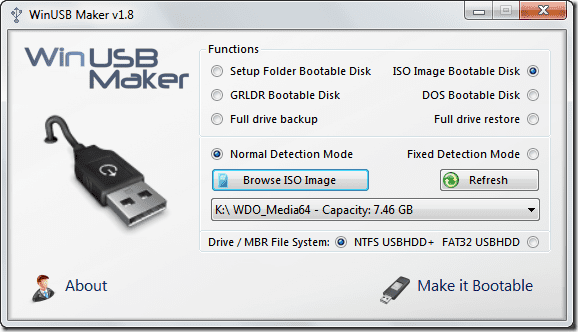
Etapa 4: Finalmente, seleccione la unidad USB y el sistema de unidad MBR (si tiene una sola conectada, será seleccionada por predeterminado, si tiene más de uno, haga clic en el menú desplegable y haga una selección de la lista) y haga clic en el botón Hazlo de arranque .

Eso es todo, la herramienta ahora formateará la unidad USB y copiará todos los archivos de instalación de Windows y la hará arrancable.
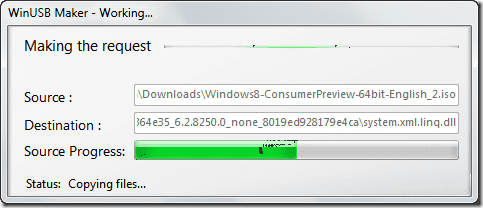
Ahora puede conectar el dispositivo a su sistema y seleccionar la unidad extraíble como su primera preferencia de selección de arranque en su BIOS e instalar Windows 8.
mi veredicto
Aunque hay un oficial Herramienta de Microsoft para crear una unidad USB de arranque a partir de una imagen ISOMe llamó la atención la naturaleza portátil y la facilidad de uso del fabricante de WinUSB. Además, WinUSB le da un poco más de control al usuario que la herramienta oficial para el mismo.
Última actualización el 02 febrero, 2022
El artículo anterior puede contener enlaces de afiliados que ayudan a respaldar a Guiding Tech. Sin embargo, no afecta nuestra integridad editorial. El contenido sigue siendo imparcial y auténtico.



